OpenSUSELeap42.1は2015年11月4日にリリースされました。SLEのソースコードからビルドされています。 (SUSE Linux Enterprise)であり、64ビットマシンにのみインストールできます。このリリース以前は、SLEの無料のエンタープライズ配布はありませんでしたが、このリリース以降、Leap42.1はSLE 12 SP1のアップストリームプロジェクトであると見なすことができます。
これで、飛躍と見なすことができます。 SUSE 何CentOS Redhat & Ubuntu 正規へ 。 OpenSUSEコミュニティによると、このリリースは本番サーバーに使用できます。この記事では、OpenSUSELeap42.1のインストール手順を示します。
ステップ:1OpenSUSE Leap42.1ISOファイルをダウンロードします。
下記のopenSUSEポータルからISOファイルをダウンロードしてください。
http://download.opensuse.org/distribution/leap/42.1/iso/openSUSE-Leap-42.1-DVD-x86_64.iso
ISOファイルをDVDまたはUSBフラッシュドライブに書き込み、起動可能なDVDまたはUSBでシステムを起動します。
ステップ:2ブータブルDVDまたはUSBでシステムを起動すると、次の画面が表示されます。
インストールオプションを選択してEnterキーを押します。
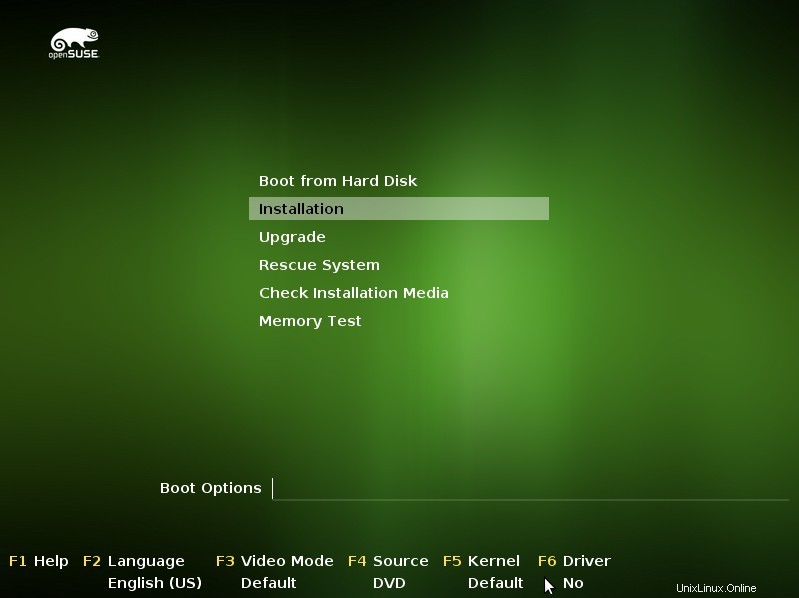
手順:3言語、キーボードレイアウトを選択し、使用許諾契約に同意します。
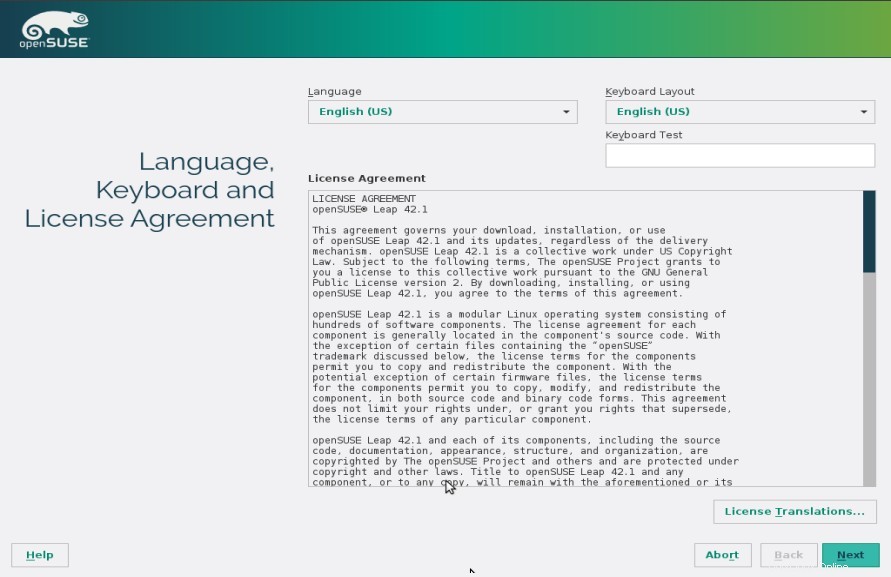
[次へ]をクリックします…
ステップ:4インストールオプション。
このステップでは、オンラインリポジトリと個別のメディアを追加できます。
私の場合、これら2つのオプションを有効にするつもりはありません。
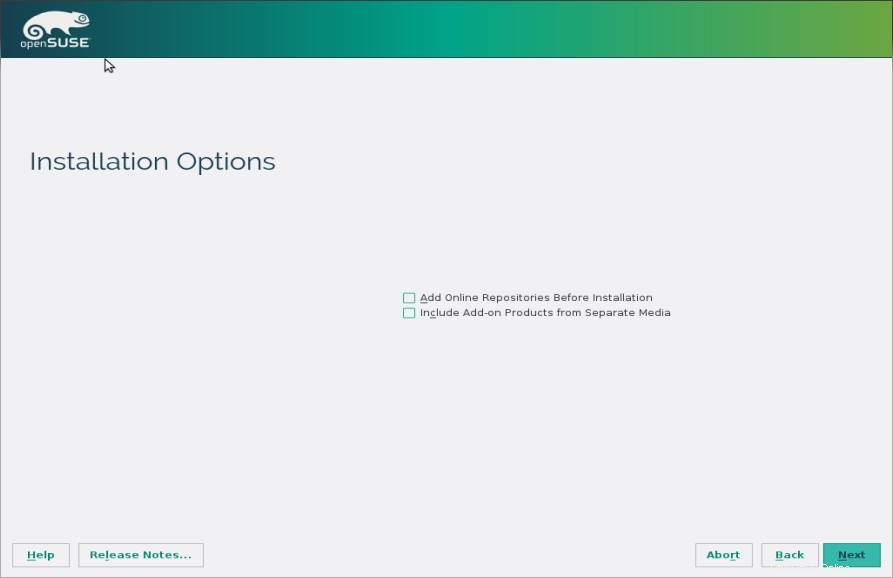
[次へ]をクリックします…
ステップ:5パーティションスキームを定義する
デフォルトでは、インストーラーは利用可能なハードディスクに従ってデフォルトのパーティションスキームを作成します。カスタマイズしたパーティションテーブルを作成することもできます。
カスタマイズパーティションテーブルを作成するには、「カスタムパーティション設定」を選択します 「。
ファイルシステムやパーティションなどの提案された提案を編集するには、[提案設定の編集]を選択します 」
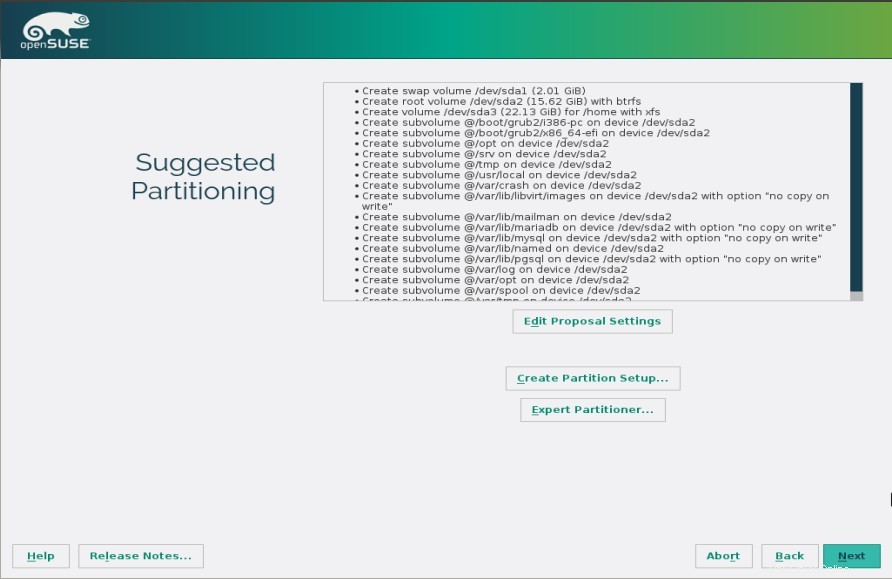
私の場合、40GBのハードディスク用のカスタムパーティションスキームを作成します。
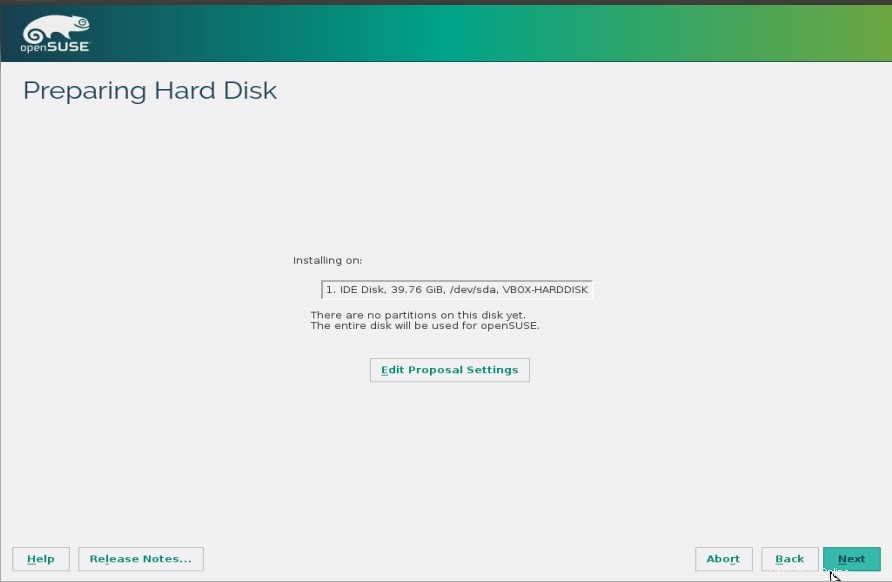
ディスクを選択し、[次へ]をクリックします。
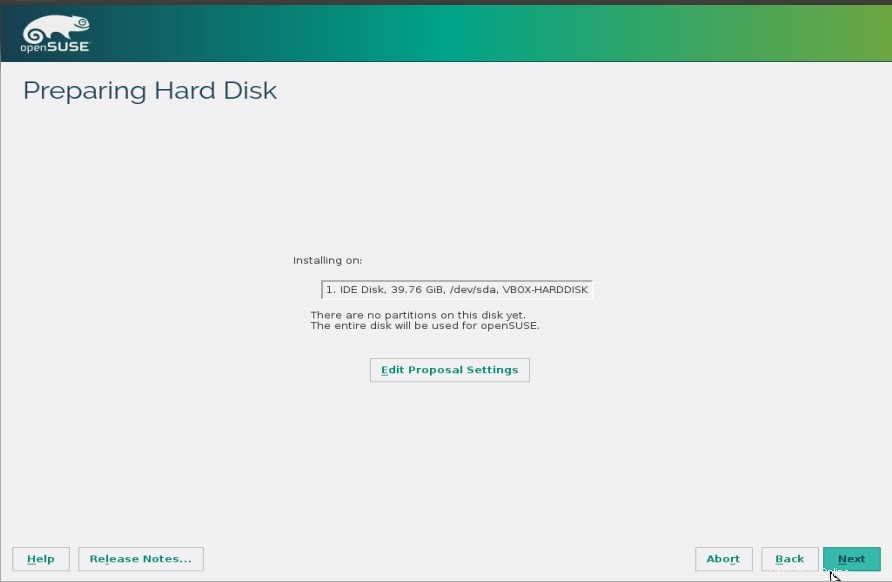
[提案設定の編集]をクリックします。
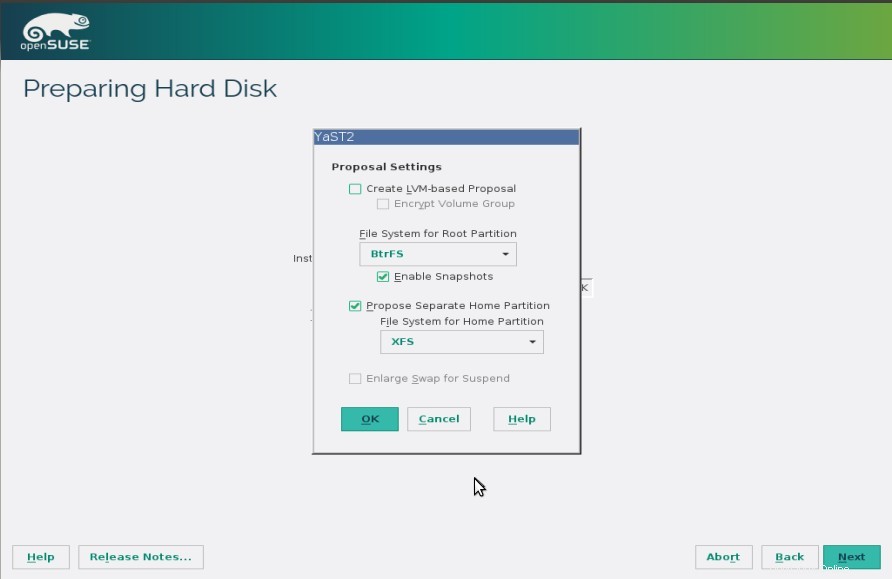
ルートファイルシステムタイプを定義し、ファイルシステムタイプとは別のホームパーティションが必要な場合はオプションを選択します。
パーティションの作成が完了したら、[次へ]をクリックします
ステップ:6地域に関するタイムゾーンを選択します
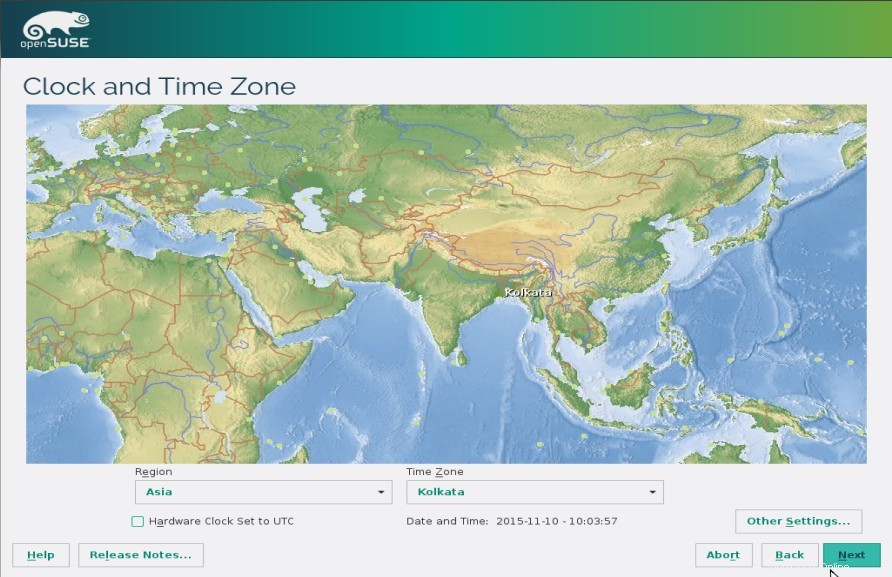
[次へ]をクリックします…
ステップ:7デスクトップ(GNOMEまたはKDE)を選択します
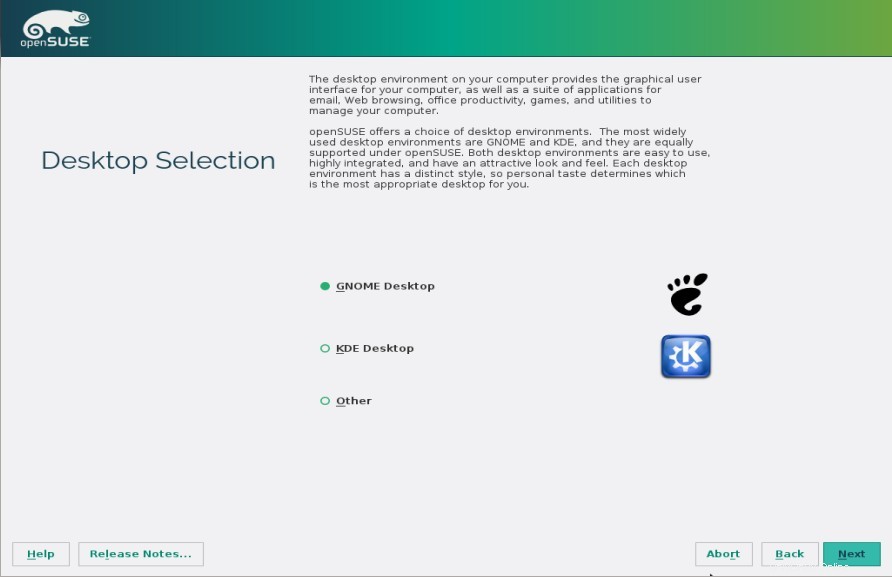
[次へ]をクリックします。
ステップ:8システムユーザーを作成します。
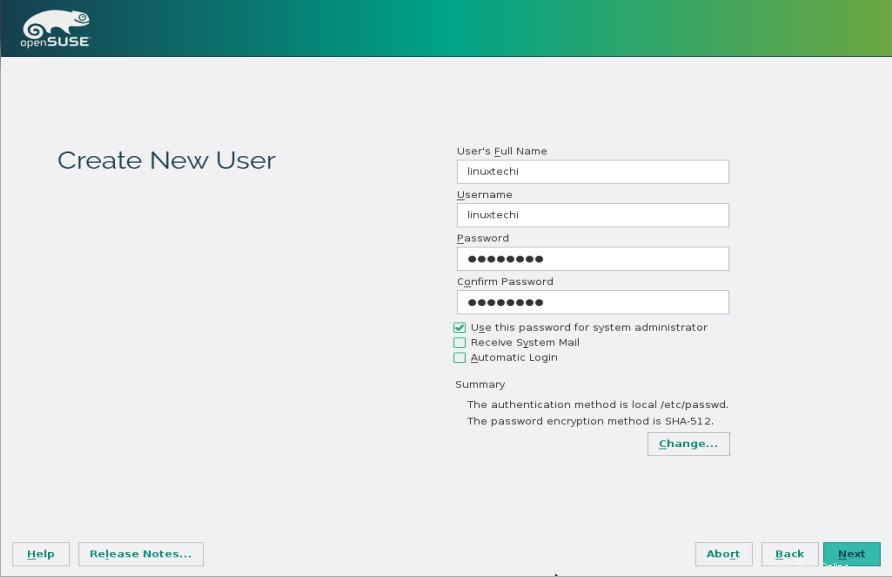
[次へ]をクリックします。
ステップ:9変更を確認して[インストール]をクリックします。
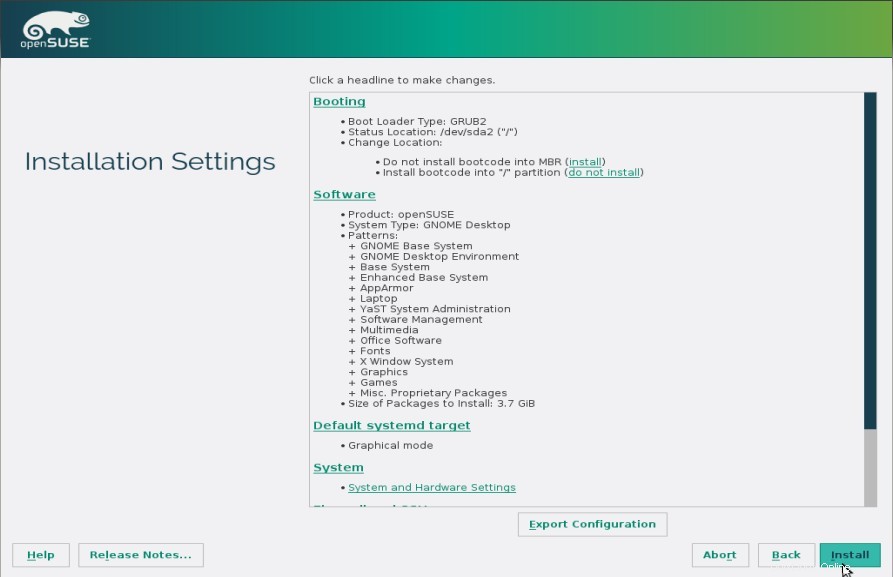
インストールの確認
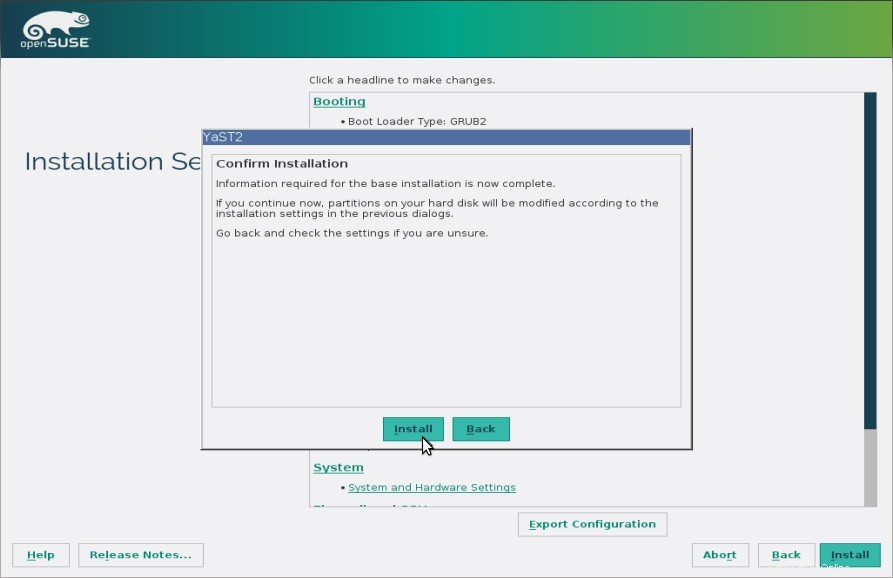
ステップ:10 [インストール]をクリックすると、インストールが開始されます。
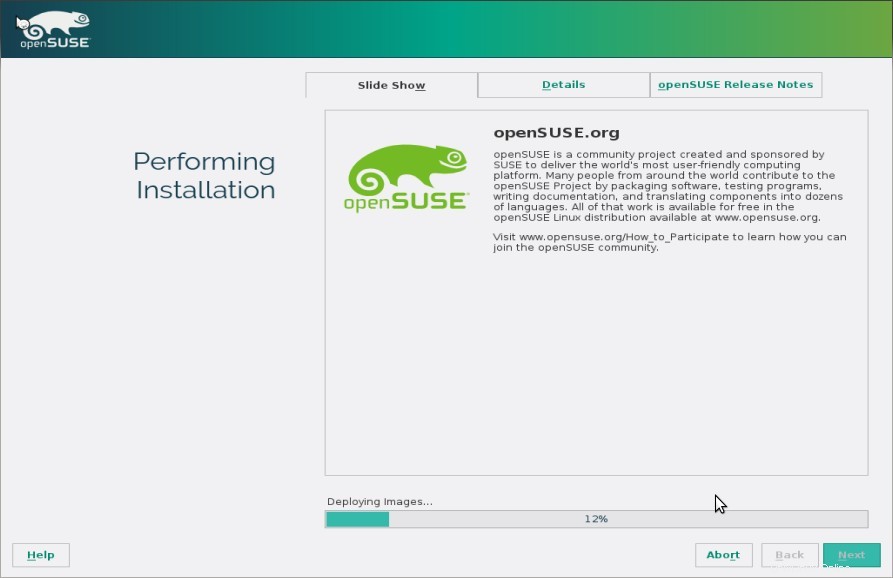
インストールが完了すると、システムは自動的に再起動されます。
ステップ:11インストール後のログイン画面
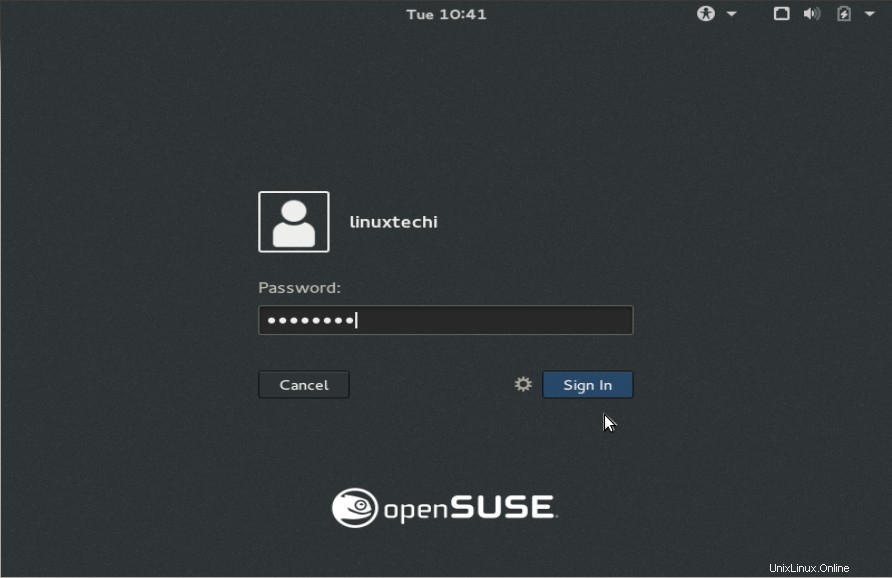
インストール中に作成したものと同じユーザーとその資格情報を使用します。
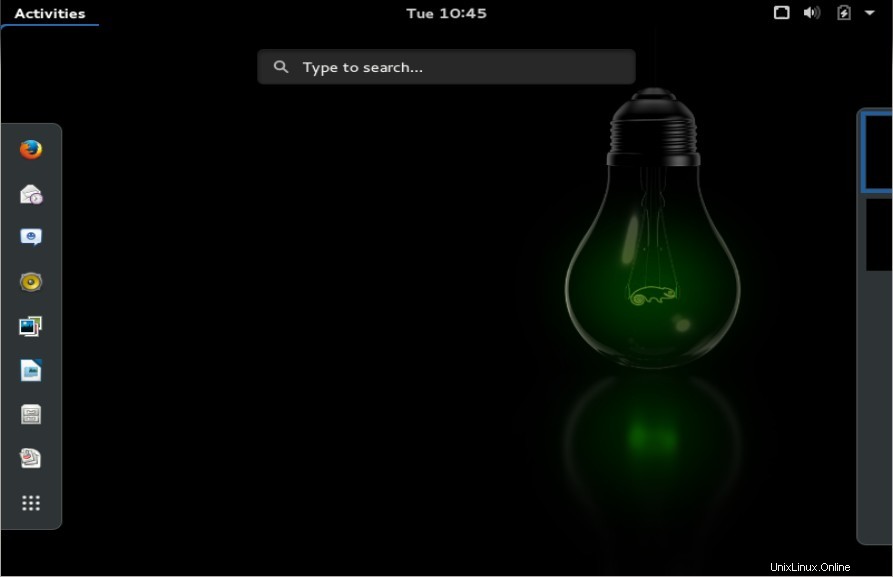
OpenSUSELeap42.1のインストールが完了しました。インストール手順が気に入っていただければ幸いです。